Nekateri uporabniki so se nedavno pritožili nad tem Starcraft 2 se ne zažene ali pa se kar naprej zruši na svojih napravah s sistemom Windows 11. Na srečo lahko sledite nekaj preprostim predlogom za odpravo napake.

Popravite, da se Starcraft 2 ne zažene ali se nenehno zruši v sistemu Windows 11
Če se Starcraft 2 ne zažene ali se nenehno zruši, zaprite vse aplikacije v ozadju in sledite tem predlogom:
- Preverite sistemske zahteve
- Posodobite grafične gonilnike
- Skenirajte datoteke igre
- Zaženite igro kot skrbnik
- Popravite Starcraft 2 v načinu čistega zagona
- Ponovno namestite igro
Oglejmo si jih zdaj podrobneje.
1] Preverite sistemske zahteve
Obstaja možnost, da vaša naprava nima specifikacij za zagon igre. Preverite, ali ima vaša naprava potrebno strojno in programsko opremo za zagon Starcraft 2. Tukaj so priporočene zahteve:
- Operacijski sistem: Windows® 11/10 64-bit
- Procesor: Procesor Intel® Core™ i5 ali AMD serije FX ali boljši
- Video: GeForce® GTX 650 ali AMD Radeon™ HD 7790 ali boljši
- Spomin: 4 GB RAM-a
- Shranjevanje: 30 GB razpoložljivega HD prostora
- Internet: Širokopasovna internetna povezava
- mediji: DVD-ROM pogon
- Resolucija: Najmanjša ločljivost zaslona 1024x768
2] Posodobite grafične gonilnike
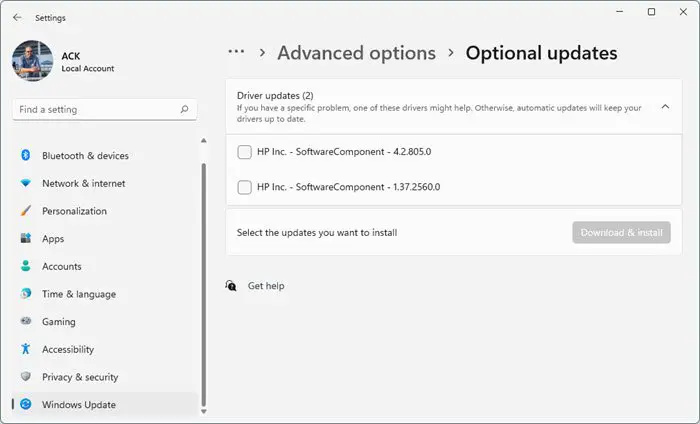
Gonilniki za Windows 11 zahtevajo občasne posodobitve. Te posodobitve gonilnikov se samodejno namestijo s posodobitvami sistema Windows; včasih pa jih boste morda morali namestiti ročno. Evo, kako lahko ročno posodobite svoje grafične gonilnike .
Lahko tudi prenesete in namestite gonilnike iz spletno mesto proizvajalca vašega računalnika .
3] Preglejte datoteke igre
Starcraft 2 se morda ne bo zagnal ali se bo še naprej zrušil, če so datoteke igre poškodovane. Če je temu tako, skenirajte datoteke igre in preverite, ali je napaka odpravljena. Takole:
- Odprto Battle.net in kliknite na Starcraft 2 .
- Tukaj kliknite na Gear ikono in izberite Skeniraj in popravi .
- Zdaj kliknite na Začni skeniranje in počakajte, da se postopek zaključi.
- Zaprite zaganjalnik Battle.net in znova zaženite računalnik, ko končate.
4] Zaženite igro kot skrbnik
Starcraft 2 bi lahko imel težave pri zagonu, če nima zahtevanih dovoljenj. Zaženite igro kot skrbnik in preverite, ali je popravljeno. Če želite to narediti, z desno miškino tipko kliknite Starcraft 2.exe datoteko z bližnjico in kliknite Zaženi kot skrbnik .
5] Popravite Starcraft 2 v načinu čistega zagona
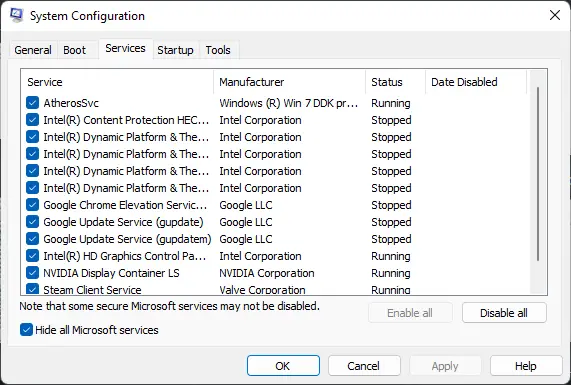
Prekinitve zaradi aplikacij tretjih oseb so lahko eden od razlogov, zakaj se Starcraft 2 ne zažene in se nenehno zruši. Zaprite vse aplikacije, ki se izvajajo v ozadju, da razrešite morebitne spore v programski opremi. Eden od načinov za to je zagon igre v načinu čistega zagona. Evo, kako lahko zaženite igro v načinu čistega zagona .
Če Starcraft 2 teče gladko v stanju čistega zagona, omogočite vse procese posebej in preverite, kateri povzroča okvaro igre. Ko ga prepoznate, onemogočite ali odstranite programsko opremo, ki uporablja ta proces krivca.
6] Ponovno namestite igro
Če nobeden od teh predlogov ne pomaga, razmislite o ponovni namestitvi igre. Znano je, da večini igralcev pomaga odpraviti napako.
Preberite: Odpravite težavo s črnim zaslonom COD Warzone v računalniku
Sporočite nam, če vam je kaj pomagalo.
Ali je Starcraft 2 združljiv z Windows 11?
Da, Starcraft 2 je združljiv z operacijskim sistemom Windows 11. Od lansiranja je bila igra posodobljena, da je združljiva z različnimi različicami sistema Windows. Vendar pa bodo v nekaterih primerih uporabniki morda morali spremeniti nekatere nastavitve za nemoteno delovanje igre.
nastavitve tiskalnika Windows 10
Zakaj se moj Starcraft 2 kar naprej sesuje?
Starcraft 2 se lahko še naprej zruši zaradi prekinitev aplikacij tretjih oseb, nameščenih v vašem sistemu. Vendar se lahko to zgodi tudi zaradi poškodovanih datotek iger in grafičnih gonilnikov. Posodobite jih in preverite, ali je napaka odpravljena.
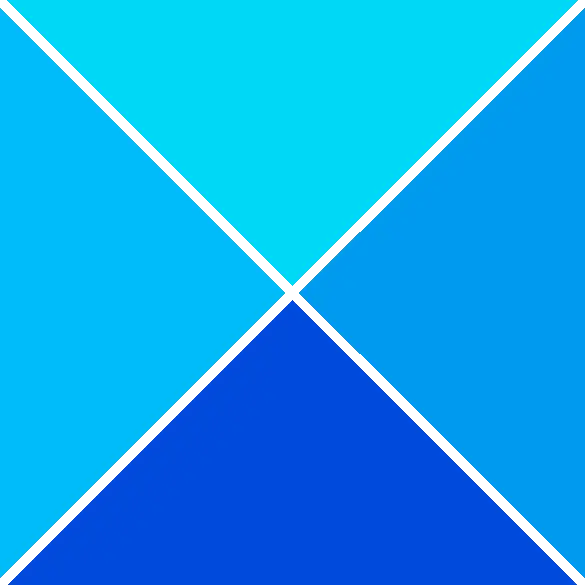








![Windows ne najde MicrosoftSecurityApp.exe [Popravek]](https://prankmike.com/img/defender/6F/windows-cannot-find-microsoftsecurityapp-exe-fix-1.webp)





